WordPressカスタム投稿タイプを作成するための完全ガイド| JustLearnWP.com
公開: 2020-01-10WordPressは、ユーザーがWebサイトやブログを作成できるようにする最も人気のあるコンテンツ管理システム(CMS)です。 非常に機能的ですが、投稿タイプを含む一部のWordPressページ要素はデフォルトでカスタマイズが難しい場合があります。 カスタム投稿タイプを作成することにより、コンテンツ形式を変更し、Webサイトをより機能的にすることができます。
カスタム投稿タイプとは何ですか?
WordPressには、WordPressでページタイトルを削除する方法から、さまざまな投稿タイプを作成する方法まで、ユーザーがコンテンツに集中するのに役立つ優れた機能があります。 WordPressは、さまざまな種類のコンテンツを多数保存する巨大なデータベースと考えてください。
この保存されたコンテンツは、デフォルトまたはカスタムのいずれかの投稿タイプに分割されます。 コンテンツを小さなセクションに分割し、カテゴリを追加する場合は、カスタム投稿タイプを使用できます。
カスタム投稿タイプの利点は数多くあります。 WordPressの投稿タイプをカスタマイズするということは、自分の好み、要件、ニーズに応じて各投稿タイプを作成できることを意味します。
また、特定のテンプレートを作成したり、特定の要素を追加したり、メタ情報を削除したりする必要がある場合にも役立ちます。 テンプレート階層を変更せずにページを整理および管理できます。 また、さまざまなコンテンツタイプがある場合は、カスタム投稿タイプを他のコンテンツから分離して、組織を改善することができます。
WordPressカスタム投稿タイプを手動で作成する4つのステップ
WordPressカスタム投稿タイプを作成する1つの方法は、手動で作成することです。 この方法には、ある程度のコーディングスキルが必要であることに注意してください。 追加のプラグインをインストールしたくない場合、これはあなたにとって素晴らしいオプションです。
ステップ1.投稿タイプを登録します
まず、投稿タイプをregister_post_type('name')関数で登録する必要があります。 'init'アクションの前に呼び出された場合、関数は機能しません。 これにより、バックエンドページで新しいタイプのプレゼンスを確立できます。 次に、エディターの右側に移動し、テーマファイルからfunctions.phpを選択します。
// Creates News Custom Post Type function news_init() { $args = array( 'label' => 'News', 'public' => true, 'show_ui' => true, 'capability_type' => 'post', 'hierarchical' => false, 'rewrite' => array('slug' => 'news'), 'query_var' => true, 'menu_icon' => 'dashicons-video-alt', 'supports' => array( 'title', 'editor', 'excerpt', 'trackbacks', 'custom-fields', 'comments', 'revisions', 'thumbnail', 'author', 'page-attributes',) ); register_post_type( 'news', $args ); } add_action( 'init', 'news_init' );// Creates News Custom Post Type function news_init() { $args = array( 'label' => 'News', 'public' => true, 'show_ui' => true, 'capability_type' => 'post', 'hierarchical' => false, 'rewrite' => array('slug' => 'news'), 'query_var' => true, 'menu_icon' => 'dashicons-video-alt', 'supports' => array( 'title', 'editor', 'excerpt', 'trackbacks', 'custom-fields', 'comments', 'revisions', 'thumbnail', 'author', 'page-attributes',) ); register_post_type( 'news', $args ); } add_action( 'init', 'news_init' );
000webhostは、Newsという名前の関数を使用して、Webサイトのニュースストリームを作成しました。 このコードを使用して、基本的に必要な任意のページを作成できます。
ステップ2.カスタム投稿タイプを埋めるために投稿を作成する
この段階では、サンプル投稿を作成してコードをテストできます。 投稿タイプが機能していることを確認するには、WordPressダッシュボードに移動し、新しいカスタム投稿タイプをクリックしてから、[新規追加]オプションを選択します。
最大5つの投稿例をデザインし、[公開]を選択します。 これで、これらの投稿が新しいカスタムタイプのナビゲーションメニューに表示されるはずです。
手順3.カスタム投稿タイプテンプレートを設定する
テンプレートは、1つ以上のドキュメントで使用される全体的なレイアウトで設計されたファイルを意味します。 WordPressでは、テンプレートはテーマ内に存在し、サイトがどのように表示されるかを示します。 独自のカスタム投稿タイプテンプレートを作成する場合、Webサイトでのコンテンツの表示方法を制御します。
この手順を完了するには、テーマフォルダに新しいファイルを追加する必要があります。 これにアプローチする方法は2つあります。1つはファイル転送プロトコル(FTP)を使用する方法、もう1つはPHPと単純なファイル編集を利用する方法です。
[外観]にカーソルを合わせ、[エディター]を選択します。 次に、 stylecheet.cssにある現在のテーマの名前を見つける必要があります。 エディターの右側にheader.phpファイルを配置し、このコードをファイルの一番上に挿入します。 テーマ名をテーマの名前に置き換えることを忘れないでください。
<?php touch('wp-content/themes/theme-name/new-file.php'); ?><?php touch('wp-content/themes/theme-name/new-file.php'); ?>
コードを追加したら、[ファイルの更新]をクリックします。 次に、Webサイトのホームページに移動します。 テーマフォルダ内に新しいファイルを作成しました。 [外観]>[エディター]>[header.php]に戻って終了します。 header.phpにアクセスするときは、追加したコードを完全に削除して、[ファイルの更新]をクリックする必要があります。

[name] -template.phpに移動し、以下を追加して、[ファイルの更新]をクリックします。
<?php /*Template Name: [template name]*/ get_header(); query_posts(array( 'post_type' => 'news' )); ?> <?php while (have_posts()) : the_post(); ?> <h2><a href="<?php the_permalink() ?>"><?php the_title(); ?></a></h2> <p><?php the_excerpt(); ?></p> <?php endwhile; get_footer(); ?><?php /*Template Name: [template name]*/ get_header(); query_posts(array( 'post_type' => 'news' )); ?> <?php while (have_posts()) : the_post(); ?> <h2><a href="<?php the_permalink() ?>"><?php the_title(); ?></a></h2> <p><?php the_excerpt(); ?></p> <?php endwhile; get_footer(); ?>
これで、カスタム投稿タイプテンプレートが作成されました。 バックエンドに行く時が来ました。 [投稿]>[新規追加]を選択して、ページに名前を追加します。 エディタの右側に移動し、 [ページ属性]> [テンプレート]を見つけると、ドロップダウンメニューが表示されます。 [公開]をクリックします。
ステップ4.メニューオプションを追加する
カスタム投稿タイプのメニューを追加すると、ユーザーは新しいカスタム投稿タイプをナビゲートして見つけることができます。 [外観]>[メニュー]に移動します。 [最新]リストでカスタム投稿タイプの名前のチェックボックスをオンにして、[メニューに追加]をクリックします。 [メニューを保存]ボタンをクリックすると、準備が整います。
カスタム投稿タイプを作成するためのWordPressプラグイン
コーディングや技術的な詳細に興味がない場合は、私たちがカバーします。 あなたのために仕事をすることができるWordPressプラグインがたくさんあります。 この方法は、初心者にとっては時間がかからず、より簡単です。 WordPress用の最高のカスタム投稿タイププラグインのおすすめです。
1.ツールセットの種類
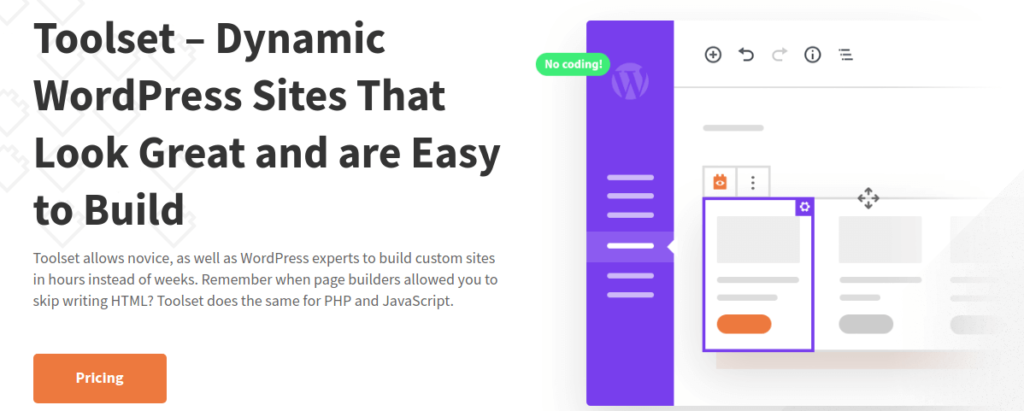
ツールセットタイプは、多くの利点を備えたプレミアムカスタム投稿タイププラグインです。 モダンでユーザーフレンドリーなインターフェースを備えています。 迅速なサポート、フロントエンドの投稿、および組み込みの入力検証機能を利用できます。
また、ツールセットタイプを使用すると、Webサイトの閲覧者にとって魅力的な方法でテンプレート、リスト、およびアーカイブをデザインできます。 また、さまざまな投稿タイプを接続することもできます。
ツールセットタイプの価格は69ドルからです。
2.カスタム投稿タイプUI
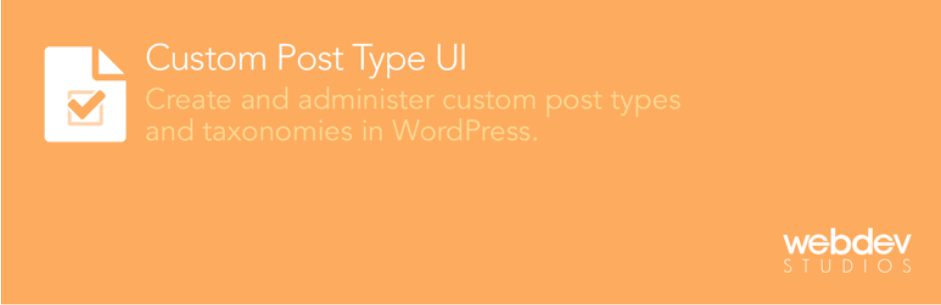
カスタム投稿タイプUIは、最も人気のあるカスタム投稿および分類法プラグインの1つです。 カスタム投稿タイプの登録と管理の問題を解決するのに役立ちます。
CPT UIをインストールすると、利用可能なすべてのプラグインのオプションと機能を備えた、使いやすいダッシュボードが個別に表示されます。 プラグインを使用すると、Webサイトで新しい投稿タイプを作成したり、既存の投稿タイプを編集したりできます。 また、分類法を作成してカスタム化し、投稿タイプに添付することもできます。
CPT UIは無料で提供されますが、29ドルから始まる拡張バージョンがあります。
3.WCKカスタム投稿タイプとカスタムフィールドクリエーター
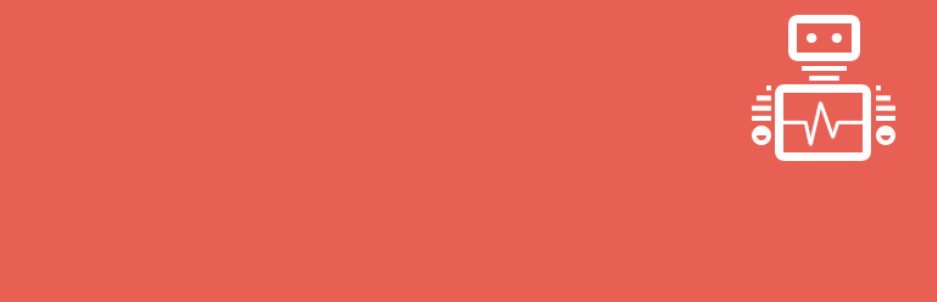
投稿とページのカスタム投稿タイプ、カスタム分類、メタボックス、カスタムフィールドを作成および維持できる別の無料のWordPressプラグイン。 カスタムコンテンツを準備するためにいくつかの設定を行うだけでよいため、新しい投稿タイプを簡単に作成できます。
より機能的な機能が必要な場合は、49ドルからアップグレードバージョンを入手できます。
4.カスタム投稿タイプメーカー
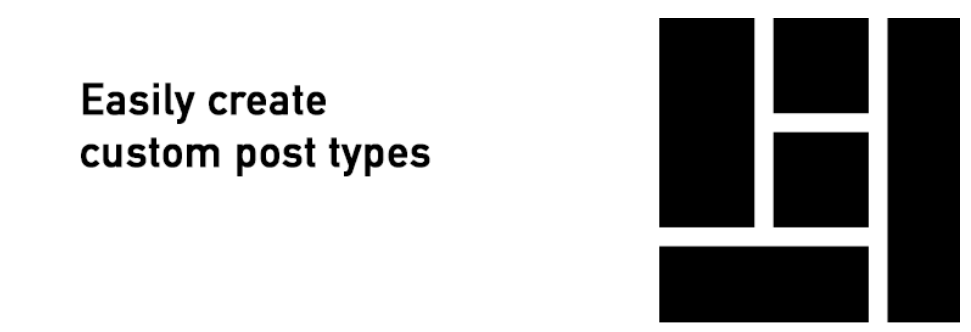
その類似物とは異なり、カスタムポストタイプメーカーは非常に使いやすく、コーディングスキルを必要としません。 インターフェースはWordPressのエディターと似ているので、初心者には最適なオプションです。 カスタム投稿タイプとカスタム分類を作成および構成するために必要なすべての機能があります。
さらに、Webサイトに登録した他のすべてのカスタム投稿タイプにアクセスできます。
Custom Post Type Makerは無料でインストールでき、拡張バージョンはありません。
要約
WordPressを使用すると、カスタム投稿タイプを使用してWebサイトのコンテンツを多様化できます。 サイトの機能に関して特定の設定がある場合は、カスタム投稿を用意する必要があります。
新しいカスタム投稿タイプを手動で作成するか、WordPressプラグインを使用して作成するかはあなた次第です。 カスタム投稿タイプを手動で作成することは、より複雑な方法であるため、コーディングスキルが必要です。 または、カスタム投稿タイププラグインのいずれかをインストールして、Webサイトをより機能的でユニークなものにすることができます。
